
Številni uporabniki še naprej uporabljajo operacijski sistem Windows 8.1 ali Windows 8, za ponovno namestitev ali obnovo sistema pa je potreben zagonski medij. To je lahko namestitveni disk DVD s sliko OS ali zagonski USB bliskovni pogon Windows 8.
Za ponovno namestitev sistema Windows ali namestitev sistema na nov računalnik je potreben zagonski USB bliskovni pogon. Po zagonu s pogona USB, na katerega je posneta sistemska slika, uporabnik namesti Windows v računalnik.
Vsebina:- Kako brezplačno naložite originalno sliko ISO sistema Windows 8.1
- Zagon USB bliskovni pogon Windows 8.1 (Windows 8) v Rufusu
- Prenesite sistem Windows 8.1 ISO v Rufusu
- Ustvarjanje zagonskega USB bliskovnega pogona Windows 8 (Windows 8.1) v WinSetupFromUSB
- Ustvarjanje zagonskega bliskovnega pogona Windows 8.1 (Windows 8) v UltaISO
- Zaključki članka
Za obnovitev sistema Windows 8. bo morda treba zagnati bliskovni pogon s sliko OS za obnovitev sistema Windows 8. Zaradi neaktivnega sistema Windows ni mogoče začeti postopka obnovitve neposredno iz operacijskega sistema. V tem primeru bo na pomoč priskočil zagonski USB bliskovni pogon, s katerim lahko vnesete Windows RE (obnovitveno okolje) in nato zaženete postopek obnovitve sistema Windows.
Ustvarite lahko zagonski USB bliskovni pogon za Windows 8 ali Windows 8.1 s programsko opremo drugih proizvajalcev. Pred tem je bilo uporabljeno Microsoftovo orodje za ustvarjanje medijev. Trenutno je delo orodja za ustvarjanje medijev preusmerjeno na sodobnejši operacijski sistem Windows 10..
Ta članek opisuje tri načine, kako narediti zagonski USB bliskovni pogon Windows 8 ali Windows 8.1 z uporabo programov: Rufus, WinSetupFromUSB, UltraISO. V ta namen so primerne tudi druge aplikacije..
Za snemanje slike operacijskega sistema potrebujete prazen bliskovni pogon velikosti najmanj 4 GB in pogosteje vsaj 8 GB, odvisno od velikosti originalne slike Windows ISO. Najprej izbrišite vse datoteke s pogona USB ali jih prenesite na drugo mesto, sicer bodo izbrisane.
Kako brezplačno naložite originalno sliko ISO sistema Windows 8.1
Najprej morate v računalnik prenesti sliko operacijskega sistema Windows 8.1. Microsoft Windows uradno ne podpira Microsofta, zato boste morali sami poiskati sliko tega sistema na internetu.
- Pojdite na uradno Microsoftovo spletno mesto na naslovu: https://www.microsoft.com/en-us/software-download/windows8ISO na strani "Prenos slike diska z Windows1 (datoteka ISO)".
- V možnosti "Izberi sprostitev" izberite različico OS in kliknite na gumb "Potrdi".
- V možnosti "Izberi jezik izdelka" izberite ustrezen jezik, kliknite na gumb "Potrdi".
- V možnosti "Boot" izberite bitna globina sistema (32-bitna ali 64-bitna) za prenos ustrezne slike Windows1.
- Počakajte, da na računalnik naložite slikovno datoteko Windows1 v formatu "ISO".
Preneseno ISO sliko sistema Windows lahko uporabite za pisanje na bliskovni pogon USB.
Zagon USB bliskovni pogon Windows 8.1 (Windows 8) v Rufusu
Brezplačni program Rufus omogoča ustvarjanje zagonskih bliskovnih pogonov z različnimi operacijskimi sistemi. V Rufus bomo posneli sliko zagonskega USB bliskovnega pogona Windows 8 ali Windows 8.1.
Sliko ISO sistema Windows 8 je treba pripraviti vnaprej, sliko sistema Windows 8.1 pa lahko prenesete neposredno z Rufusa ali pa končno datoteko ISO vzamete iz računalnika.
Izvedite naslednje korake:
- V računalniku zaženite Rufus. Če uporabljate prenosno različico programa, se strinjajte, da boste prejemali posodobitve. V nasprotnem primeru ne boste mogli prenesti slike Windows1..
V glavnem oknu Rufusa nas zanimajo naslednje nastavitve:
- Črka pogona prikazuje črko pogona, ki ustreza priključenemu bliskovnemu pogonu USB.
- V "Metoda zagona" - "Disk ali ISO-slika (izberite sliko)".
- Kliknite puščico poleg gumba »Izberi«. Na voljo je izbira med dodajanjem datoteke ISO, ki se nahaja v računalniku, ali prenosom slike s Microsoftovih strežnikov.
- Pritisnite gumb »Izberi«, da izberete datoteko s sliko ISO v računalniku (preberite si prenos datoteke ISO iz interneta spodaj).
- Glede na slog particije trdega diska izberite shemo particij: "GPT" ali "MBR". Ciljni sistem je prilagojen shemi particij: "UEFI (non-CMS" ali "BIOS (ali UEFI-CMS)" in "File System" - "FAT32" ali "NTFS".
- Kliknite na gumb "Start".
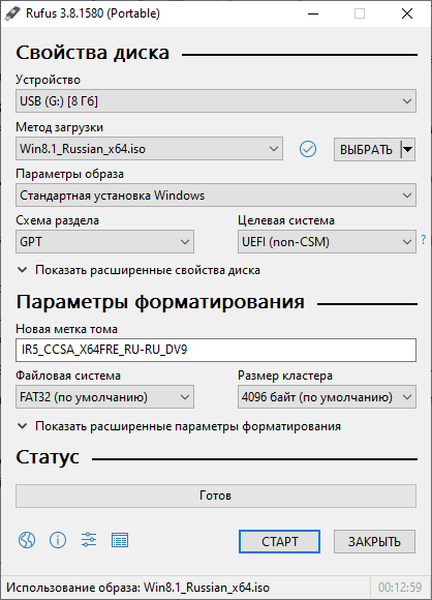
- Opozorilno okno sporoči, da bodo izbrisani vsi podatki s bliskovnega pogona.
- Postopek ustvarjanja zagonskega bliskovnega pogona bo trajal nekaj časa..
- Končno se v razdelku Status prikaže stanje: Pripravljeno.
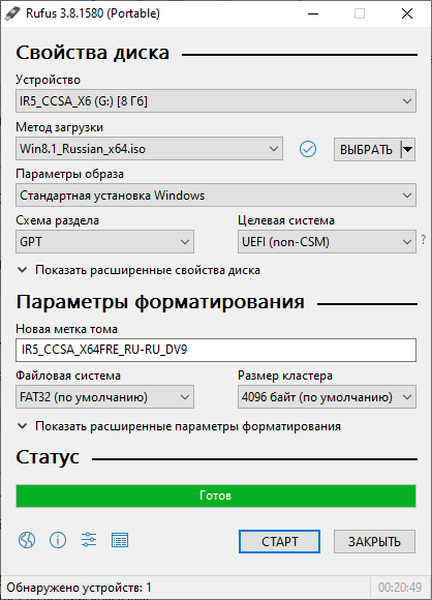
- Kliknite gumb Zapri.
Prenesite sistem Windows 8.1 ISO v Rufusu
Rufus uporablja scenarij Fido iz GitHub-a, o katerem sem pisal v tem članku. S programom lahko na računalnik naložite originalno sliko sistema Windows.
Sledite tem korakom:
- Če želite prenesti Windows1 iz Rufusa, kliknite gumb "Download".
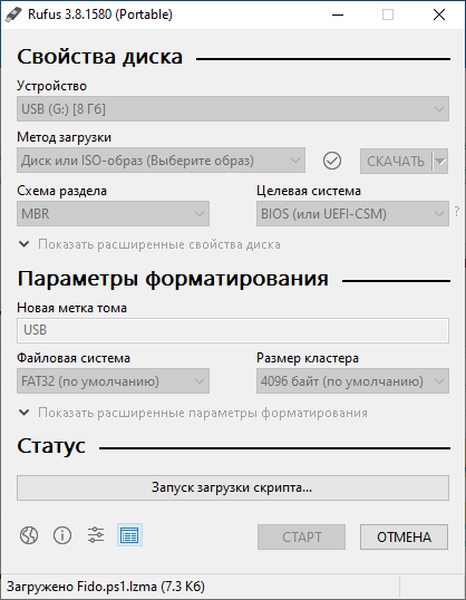
- Odpre se okno Fido Script "Prenos ISO slike", v katerem morate izbrati različico sistema Windows, v tem primeru Windows1.
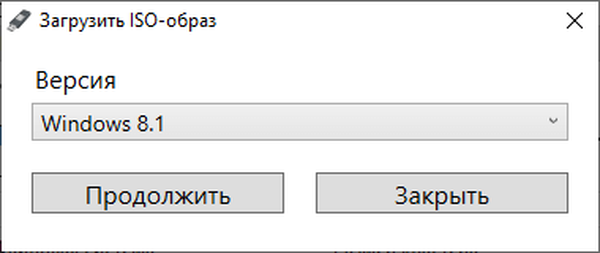
- V naslednjem oknu morate izbrati izdajo OS (privzeto je zadnja različica odprta).
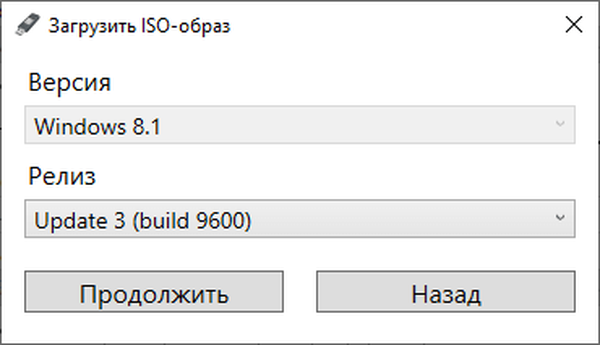
- Nato izberite izdajo. Izbirate lahko med naslednjimi različicami: Windows1, Windows 8.1 N (različica za države EU), Windows 8.1 Single Language (različica za en jezik).
- Izberite jezik in arhitekturo operacijskega sistema (x64 ali x86).
- Kliknite na gumb Prenesi..
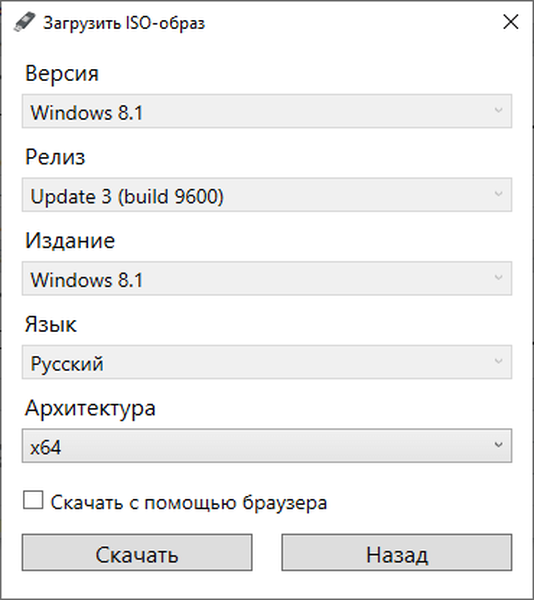
- Izberite lokacijo za shranjevanje slike OS v računalnik.
- Program naloži Windows v računalnik. Ta postopek bo trajal nekaj časa..
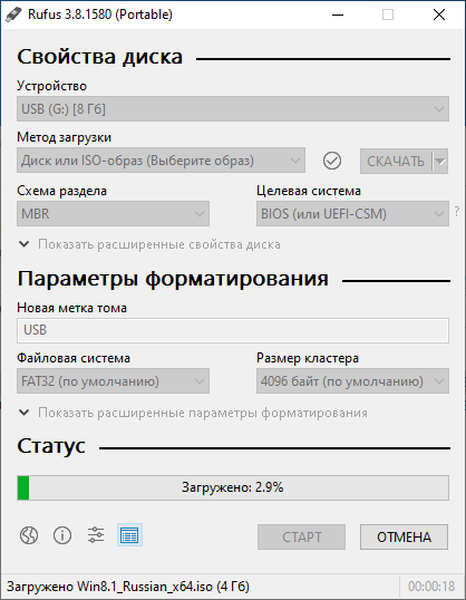
- V oknu programa se prikaže »Finish«..
Nato lahko prenesete sliko iz sistema Windows 8.1 na bliskovni pogon USB (ta postopek je opisan zgoraj v članku).
Ustvarjanje zagonskega USB bliskovnega pogona Windows 8 (Windows 8.1) v WinSetupFromUSB
Brezplačni program WinSetupFromUSB je primeren za ustvarjanje zagonskega USB bliskovnega pogona Windows 8 (Windows 8.1). Programa ni treba namestiti v računalnik, zažene se iz mape. Aplikacijski vmesnik deluje v angleščini.
Sledite tem korakom:
- Zaženite aplikacijo, ki ustreza bitni globini vašega računalnika, z desno miškino tipko kliknite datoteko.
- V oknu programa WinSetupFromUSB bo v polju: "Orodja za izbiro in oblikovanje USB diskov" zaznan USB bliskovni pogon, povezan z računalnikom..
- Potrdite "Samodejno oblikovanje s FBinstom"
- V razdelku »Dodaj na USB disk« potrdite potrditveno polje poleg polja »Windows Vista / 7/8/8 / Server 2008/2012, ki temelji na ISO« in kliknite na gumb, da izberete sliko ISO, ki se nahaja v računalniku.
- Če je slika večja od 4 GB, bo razdeljena na dele za podporo datotečnemu sistemu FAT.Kliknite v tem sporočilu gumb "V redu"..
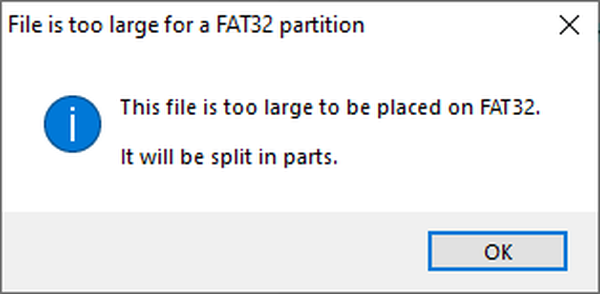
- Če želite začeti pisati datoteke na USB-pogon, kliknite gumb "Pojdi".
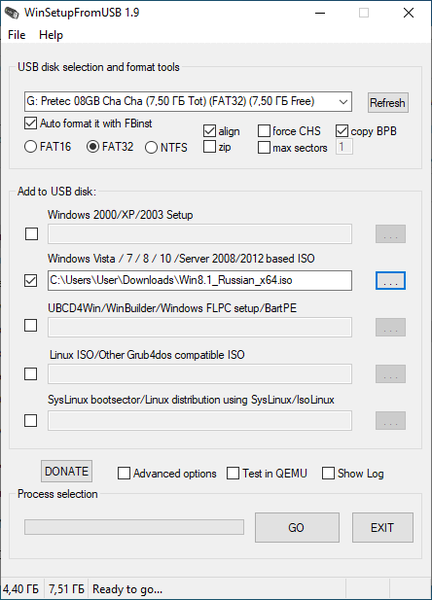
- Odprejo se dve opozorilni okni, v njih kliknite gumb Da.
- Počakajte, da se v programu WinSetupFromUSB ustvari zagonski bliskovni pogon. O koncu boste obveščeni v oknu, ki se odpre..
- Za izhod iz aplikacije kliknite na gumb "Izhod".
Ustvarjanje zagonskega bliskovnega pogona Windows 8.1 (Windows 8) v UltaISO
Program UltraISO poleg dela s slikami omogoča ustvarjanje zagonskih bliskovnih pogonov z operacijskim sistemom Windows.
Morda vas zanima tudi:- Zagon USB bliskovni pogon z Windows 10
- Zagonski USB bliskovni pogon Windows XP
Sledite spodnjim korakom:
- Zaženite program UltraISO kot skrbnik.
- Pojdite v meni "Datoteka", kliknite "Odpri ...", da v programsko okno dodate sliko sistema Windows ISO.

- Pojdite v meni "Samo nalaganje" in izberite "Zapeti sliko trdega diska ...".
- V oknu "Write Disk Image" v polju "Disk Drive" preverite, ali je USB bliskovni pogon pravilno zaznan.
- Način snemanja, izberite "USB + HDD +" ali "USB + HDD + v2", ostale nastavitve pustite nespremenjene.
- Kliknite na gumb "Snemanje".
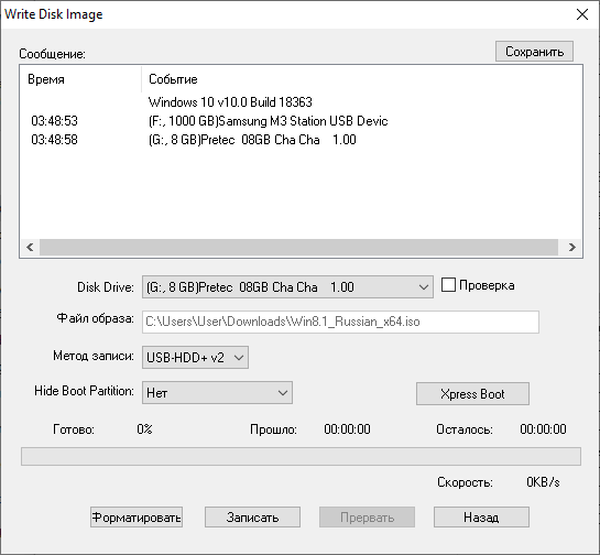
- Opozorili vas bomo, da bodo vsi podatki na bliskovnem pogonu uničeni.
- Nato postopek zapisovanja OS na bliskovni pogon USB.
- V oknu "Napiši sliko diska" se v območju "Sporočilo" prikaže sporočilo "Snemanje je končano!", Po katerem lahko zapustite program.
Zaključki članka
Za uporabnike, ki v svojih računalnikih uporabljajo operacijske sisteme Windows 8.1 ali Windows 8, so pomembni podatki o ustvarjanju zagonskega bliskovnega pogona. Zagonski bliskovni pogon USB s posneto sliko OS se uporablja za namestitev (ponovno namestitev) sistema Windows ali za obnovitev sistema. Ustvarite zagonski USB bliskovni pogon s programom Rufus, WinSetupFromUSB ali UltraISO.
Sorodne publikacije:- Obnovitveni disk Windows 8.1 (Windows 8)
- Kako ustvariti pogon D v operacijskem sistemu Windows - 3 načina
- Kako onemogočiti posodobitve v sistemu Windows 8.1 (Windows 8)
- Windows 8.1 AIO (vse v enem) v WinAIO Maker Professional
- Kako odstraniti geslo za prijavo v Windows 8.1











